Protección contra eliminación accidental
En el documento siguiente se describe la característica de eliminación accidental para la sincronización en la nube de Microsoft Entra. La característica de eliminación accidental está diseñada para protegerle de los cambios de configuración accidentales y de los cambios en el directorio local que afectarían a un gran número de usuarios y grupos. Esta característica permite:
- Configure la capacidad de evitar eliminaciones accidentales automáticamente.
- Establezca el número de objetos (umbral) más allá del cual surte efecto la configuración.
- Configure una dirección de correo electrónico de notificación para que puedan recibir una notificación por correo electrónico una vez que el trabajo de sincronización en cuestión se ponga en cuarentena para este escenario.
Nota:
Si ha especificado el aprovisionamiento accidental de eliminación de cuatro grupos en Microsoft Entra ID, tenga en cuenta que esto solo impide que se elimine el grupo. Esto no impide que los miembros se eliminen. Para evitar que los miembros se eliminen, debe configurar la prevención de eliminación accidental en los usuarios sincronizados.
Para usar esta característica, establezca el umbral en el número de objetos que, de eliminarse, harán que se detenga la sincronización. Por lo tanto, si se alcanzase este número, la sincronización se detendrá y se enviará una notificación al correo electrónico especificado. Esta notificación le permite investigar qué está sucediendo.
Para más información y ver un ejemplo, vea el vídeo siguiente.
Configuración de la protección contra eliminación accidental
Para usar esta nueva característica, siga los pasos que se indican a continuación.
- Inicie sesión en el Centro de administración de Microsoft Entra como Administrador híbrido como mínimo.
- Vaya a Identidad>Administración híbrida>Microsoft Entra Connect>Cloud Sync.
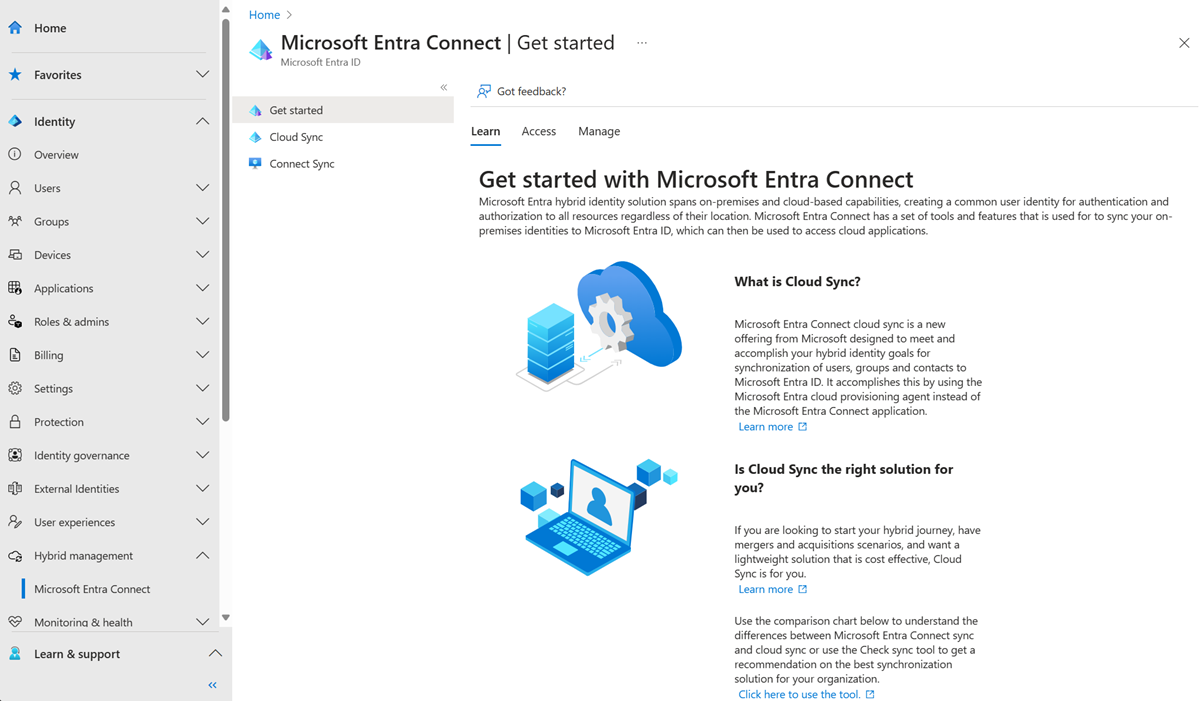 .
.
- En Configuración, seleccione su configuración.
- Seleccionar Propiedades.
- Haga clic en el lápiz situado junto a Básico.
- A la derecha, rellene la siguiente información.
- Correo electrónico de notificación: correo electrónico que se usará para las notificaciones
- Prevent accidental deletions (Evitar eliminaciones accidentales): active esta casilla para habilitar la característica.
- Accidental deletion threshold (Umbral de eliminación accidental): escriba el número de objetos que, de ser eliminados, harán que se detenga la sincronización y se envíe una notificación.
Recuperación de un caso de eliminación accidental
Si encuentra una eliminación accidental, verá este mensaje en el estado de la configuración del agente de aprovisionamiento. Dice Umbral de eliminaciones superado.

Al hacer clic en Umbral de eliminaciones superado, verá la información del estado de la sincronización. Esta acción proporcionará más detalles.
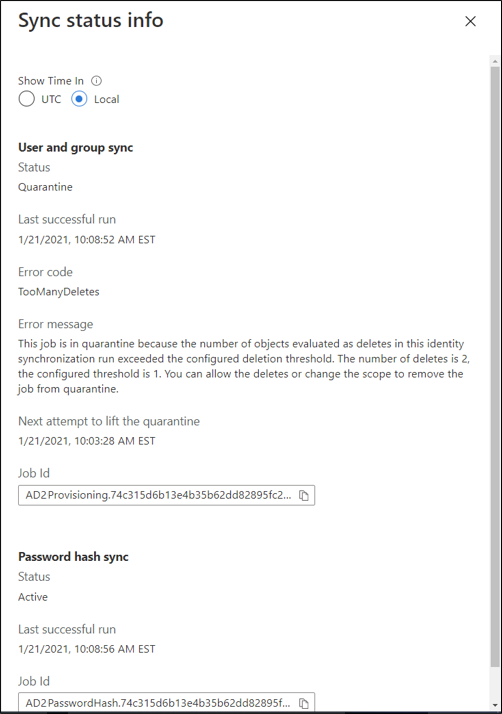
Al hacer clic con el botón derecho en los puntos suspensivos, obtendrá las siguientes opciones:
- View provisioning log (Ver el registro de aprovisionamiento)
- Ver el agente
- Permitir eliminaciones

Mediante View provisioning log (Ver el registro de aprovisionamiento), puede ver las entradas de StagedDelete y revisar la información proporcionada sobre los usuarios que se ha eliminado.

Permitir eliminaciones
La acción Permitir eliminaciones eliminará los objetos que desencadenaron el umbral de eliminaciones accidentales. Use el siguiente procedimiento para aceptar estas eliminaciones.
- Haga clic con el botón derecho en los puntos suspensivos y seleccione Permitir eliminaciones.
- Haga clic en Sí en la confirmación para permitir la eliminación.

- Verá una confirmación de que las eliminaciones se aceptaron y el estado volverá a ser correcto en el siguiente ciclo.
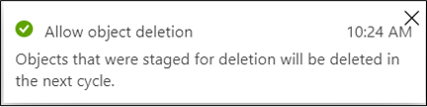
Rechazar eliminaciones
Si no quiere permitir las eliminaciones, deberá hacer las siguientes acciones:
- Investigue el origen de las eliminaciones.
- Corrija el problema (por ejemplo, la unidad organizativa se movió fuera del ámbito accidentalmente y ahora la ha leído de nuevo en el ámbito).
- Ejecute Reiniciar la sincronización en la configuración del agente.